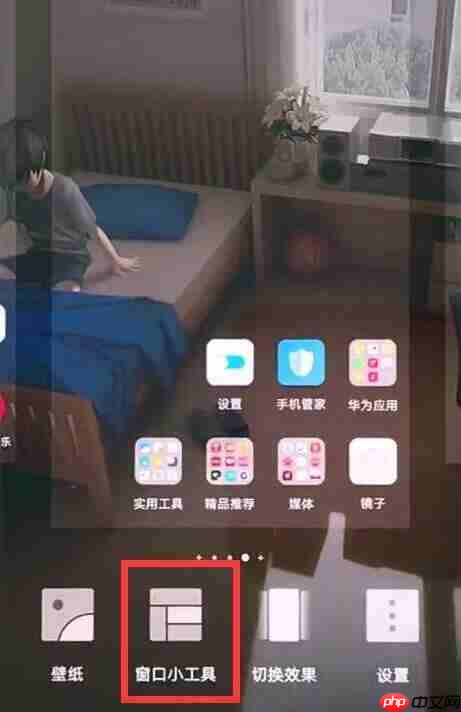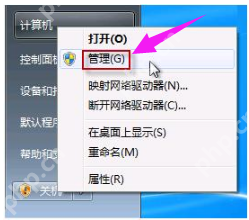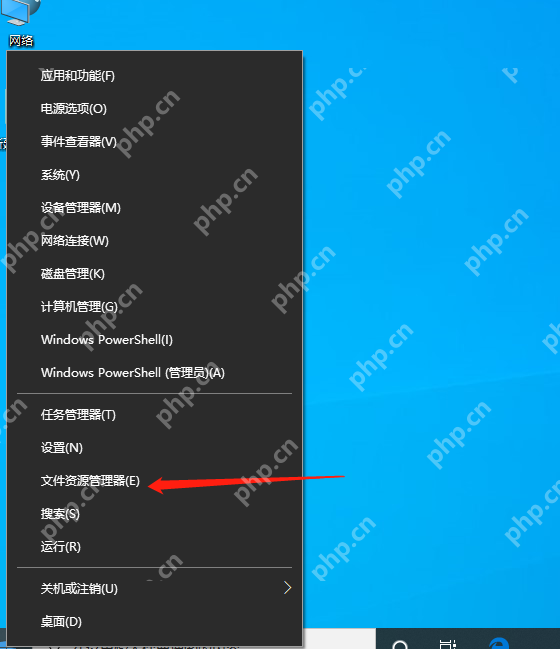笔记本自带摄像头怎么打开?
现在,许多人都已经开始使用笔记本电脑了,我们都知道笔记本电脑内置了摄像头,但这些摄像头平时
现在,许多人都已经开始使用笔记本电脑了,我们都知道笔记本电脑内置了摄像头,但这些摄像头平时往往闲置不用。然而,当一些用户突然想要使用摄像头与远方的朋友进行视频聊天时,却发现自己像没头苍蝇一样,完全不知道如何启用笔记本的摄像头。针对这个问题,小编将为大家带来开启笔记本内置摄像头的方法。
如何开启笔记本内置摄像头
首先,点击开始菜单,右键点击“计算机”并选择“管理”。
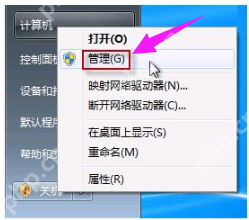
在“计算机管理”窗口的左侧栏中,双击“设备管理器”。
然后,在右侧栏中找到“图像设备”并展开。
在摄像头设备上右键点击,选择“属性”。
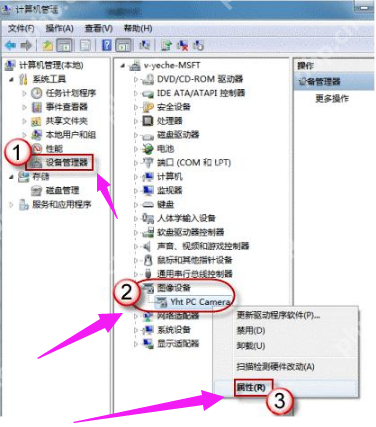
在“驱动程序”选项卡中,点击“驱动程序详细信息”,你可以看到.exe文件的具体路径(通常在系统盘的Windows文件夹中)。
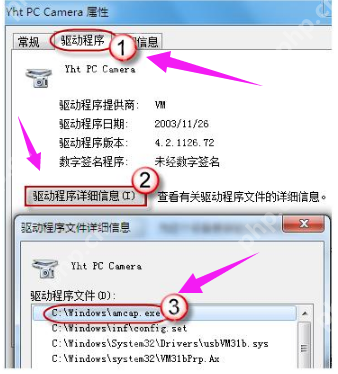
在系统盘中,按照路径找到这个程序文件,右键点击,选择“创建快捷方式”,将快捷方式保存到桌面上。

回到桌面,右键点击快捷方式,选择“复制”。然后打开以下文件夹:
系统盘:Users用户名AppDataRoamingMicrosoftWindowsNetwork Shortcuts
例如 C:UsersxiaoyiAppDataRoamingMicrosoftWindowsNetwork Shortcuts
(AppData是一个隐藏文件夹。如果你看不到,请点击“组织”->“文件夹和搜索选项”。在“查看”选项卡中选择“显示隐藏的文件、文件夹和驱动器”。)
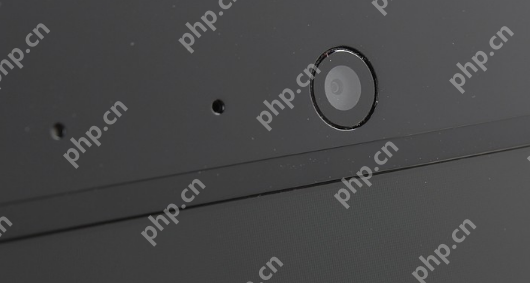
打开“计算机”,现在你就可以看到摄像头的图标了。
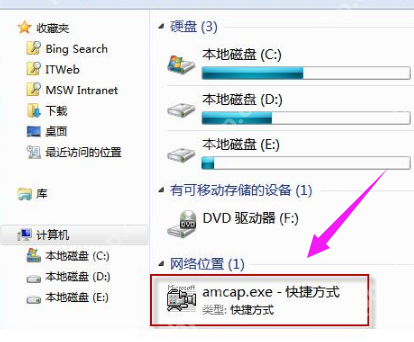
关于如何开启笔记本内置摄像头的操作步骤,小编就介绍到这里。
菜鸟下载发布此文仅为传递信息,不代表菜鸟下载认同其观点或证实其描述。
相关文章
更多>>热门游戏
更多>>热点资讯
更多>>热门排行
更多>>- 诸天仙缘系列版本排行-诸天仙缘系列游戏有哪些版本-诸天仙缘系列游戏破解版
- 封天传奇游戏版本排行榜-封天传奇游戏合集-2023封天传奇游戏版本推荐
- 凌天仙录题材手游排行榜下载-有哪些好玩的凌天仙录题材手机游戏推荐
- 传说之下手游排行榜-传说之下手游下载-传说之下游戏版本大全
- 类似武魂传说的手游排行榜下载-有哪些好玩的类似武魂传说的手机游戏排行榜
- 御剑凌仙游戏版本排行榜-御剑凌仙游戏合集-2023御剑凌仙游戏版本推荐
- 2023凌剑苍穹手游排行榜-凌剑苍穹手游2023排行榜前十名下载
- 信条刺客手游2023排行榜前十名下载_好玩的信条刺客手游大全
- 类似完美雷霆的游戏排行榜_有哪些类似完美雷霆的游戏
- 多种热门耐玩的庆余江湖破解版游戏下载排行榜-庆余江湖破解版下载大全
- 万道仙君排行榜下载大全-2023最好玩的万道仙君前十名推荐
- 刀痕神途游戏版本排行榜-刀痕神途游戏合集-2023刀痕神途游戏版本推荐